اینستاگرام یکی از پر مخاطبترین شبکههای اجتماعی در دنیاست، به همین دلیل هک شدن حسابهای کاربری در آن موضوع دور از انتظاری نیست. برای امنیت بیشتر در شبکههای اجتماعی عموما توصیه میشود که پس از گذشت بازههای زمانی چند ماهه رمز عبور خود را تغییر دهید. موضوعی که در اینستاگرام به سادگی قابل انجام است. […]
اینستاگرام یکی از پر مخاطبترین شبکههای اجتماعی در دنیاست، به همین دلیل هک شدن حسابهای کاربری در آن موضوع دور از انتظاری نیست. برای امنیت بیشتر در شبکههای اجتماعی عموما توصیه میشود که پس از گذشت بازههای زمانی چند ماهه رمز عبور خود را تغییر دهید. موضوعی که در اینستاگرام به سادگی قابل انجام است.
در این مطلب قصد داریم به آموزش چگونگی تغییر رمز عبور حسابهای کاربری اینستاگرام بپردازیم. برای این کار دو روش وجود دارد که یکی از آنها با استفاده از نسخهی وب اینستاگرام و دیگری با استفاده از اپلیکیشن آن خواهد بود. در این مطلب هر دو روش را بررسی میکنیم؛ با ما همراه باشید.
تغییر رمز عبور با استفاده از اپلیکیشن اینستاگرام
تغییر رمز عبور میتواند به هر منظوری انجام شود و تنها جنبهی بالا بردن امنیت را نخواهد داشت. توصیه میکنیم برای تغییر رمز عبور از اپلیکیشن رسمی اینستاگرام استفاده کنید تا از عدم دسترسی دیگران به رمز عبور جدید اطمینان داشته باشید.
از آنجایی که بیشتر افراد برای استفاده از اینستاگرام از گوشی خود استفاده میکنند، ابتدا به توضیح روشی میپردازیم که با اپلیکیشن انجام میشود. برای این کار ابتدا نرم افزار اینستاگرام در گوشی خود را اجرا کرده و وارد حساب کاربری خود شوید. حالا مانند شکل زیر کافی است روی منوی همبرگر (سه خط موازی در بالا سمت راست صفحه) بزنید:
با انتخاب این گزینه، از ضلع سمت راست صفحهای به نمایش در خواهد آمد. از بخش پایینی صفحهی باز شده کافیست تنظیمات (Settings) را انتخاب کنید. گزینهی مورد نظر را در تصویر زیر مشخص کردهایم:
صفحهی تنظیمات اینستاگرام به نمایش درخواهد آمد. از اینجا به بخش Privacy and Security بروید.
در صفحهی جدید گزینهی Password را انتخاب کنید.
با انتخاب این گزینه صفحهی مربوط به تغییر رمز عبور نمایش داده خواهد شد. در صفحهی جدید باید ابتدا رمز عبور کنونی خود را در بخش Current Password وارد کرده و سپس دو بار رمز عبور جدید خود را به ترتیب در بخشهای New Password و Re-enter New Password تایپ کنید.
بعد از وارد کردن رمز عبور، مطمئن شوید که آن را به خاطر سپردهاید. توصیه میکنیم برای این که هرگز رمز عبورهای خود را فراموش نکنید ازاپلیکیشنهای مدیریت رمز عبور استفاده کنید. این اپلیکیشنها میتوانند به شما کمک کنند تا از رمز عبورهای قدرتمندتری استفاده کنید بدون آنکه نگران فراموش کردنشان باشید. وقتی کارتان به اتمام رسید تیک آبی که در گوشهی بالای سمت راست تصویر قابل مشاهده است را بزنید تا از این به بعد با رمز عبور جدید وارد حساب کاربری خود در اینستاگرام شوید.
تغییر رمز عبور با استفاده از نسخهی وب اینستاگرام
با اینکه تغییر رمز عبور با استفاده از اپلیکیشن بسیار ساده است، اما میتوانید علاوه بر آن از نسخهی وب اینستاگرام نیز بهرهمند شوید. برای این کار کافیست به وبسایت رسمی اینستاگرام رفته و وارد حساب کاربری خود شوید. حالا باید به پروفایل خود بروید. برای این کار میبایست از بین سه آیکنی که در بالا و سمت راست صفحه قابل مشاهدهاند روی گزینهی سمت راست کلیک کنید.
حالا باید به بخش تنظیمات بروید. در نسخهی وب (دسکتاپ) گزینهی تنظیمات دقیقا کنار نامتان قرار گرفته است. در تصویر زیر Settings را مشخص کردهایم.
پنجرهای کوچک در همان صفحه نمایش داده میشود که اولین گزینهی آن Change Password به معنای تغییر رمز عبور خواهد بود. روی این گزینه کلیک کنید.
با انتخاب گزینهی یاد شده وارد صفحهای میشوید که به راحتی امکان تغییر رمز عبور را خواهید داشت. در این پنجره باید ابتدا رمز عبور کنونی خود را در بخش Current Password وارد کرده و سپس دو بار رمز عبور جدید را به ترتیب در بخشهای New Password و Re-enter New Password تایپ کنید.
فعالسازی تایید هویت دو مرحلهای در اینستاگرام
گذشته از تغییر رمز عبور در بازههای زمانی مختلف، یکی دیگر از کارهایی که برای بالا بردن امنیت حساب کاربری اینستاگرام میتوانید انجام دهید، فعالسازی Two-Factor authentication یا به فارسی «تایید هویت دو مرحلهای است که اهمیت بسیار بالایی دارد. اینستاگرام هم از این ویژگی بهرهمند شده و میتوانید با طی کردن مراحل زیر آن را فعال کنید.
ابتدا همانند مراحل توضیح داده شده در بخش تغییر رمز عبور اینستاگرام با استفاده از اپلیکیشن، به تنظیمات رفته و سپس وارد Privacy and Security شوید. اما این بار به جای انتخاب Password گزینهی Two-Factor Authentication را انتخاب نمایید. در صفحهی جدید باز شده روی گزینهی Get Started بزنید.
در صفحهی بعد باید روش دریافت کد امنیتی خود را مشخص کنید. دو انتخاب پیش روی شماست که یکی از آنها استفاده از پیامک و دیگری بهرهمندی از اپلیکیشن تایید هویت است (در اندروید).
با انتخاب گزینهی اول یک پیامک برایتان ارسال خواهد شد که حاوی یک کد امنیتی است. با وارد کردن آن در صفحهی بعد میتوانید فعالسازی تایید هویت دو مرحلهای را به اتمام برسانید.
انتخاب گزینهی دیگر هم روندی مشابه خواهد داشت. بعد از فعالسازی این روش، تعدادی ریکاوری کد (Recovery Code) نمایش داده میشود که در مواقع ضروری بتوانید با استفاده از آنها وارد حساب کاربری خود شوید. علت ایجاد این کدها به این خاطر است که اگر به هر دلیلی نتوانید کد امنیتی را از اینستاگرام دریافت کنید، وارد کردن هرکدام از کدهای نمایش داده شده امکان ورود به حساب کاربری خود را داشته باشید.
توصیه میکنیم این کدها را پیش خود نگه دارید و آنها را با هیچکس به اشتراک نگذارید. بهتر است کدهای یاد شده را در جایی امن یادداشت کرده یا یک اسکرین شات از آن پیش خود نگه دارید.
- منبع خبر : اقتصاد نیوز
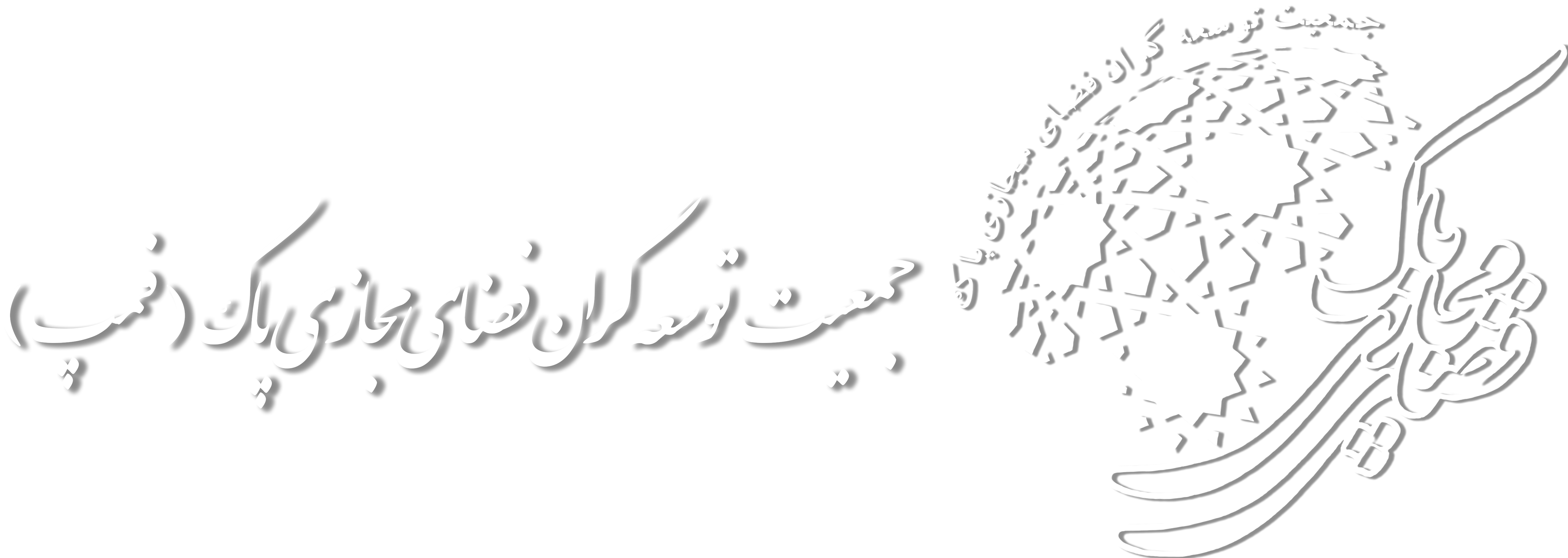


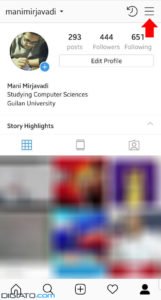
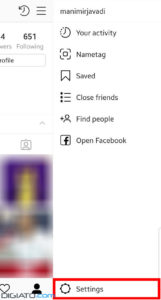
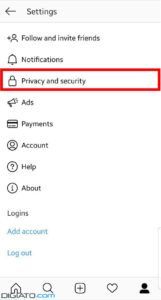
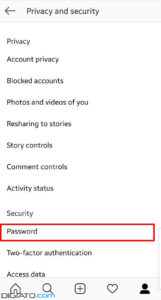
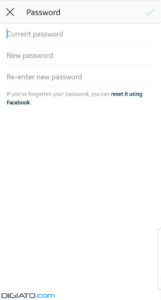

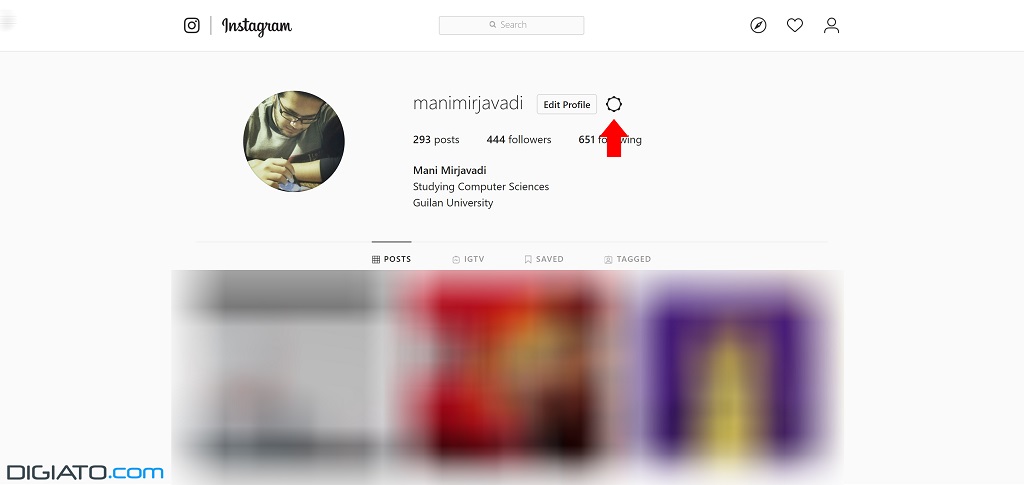

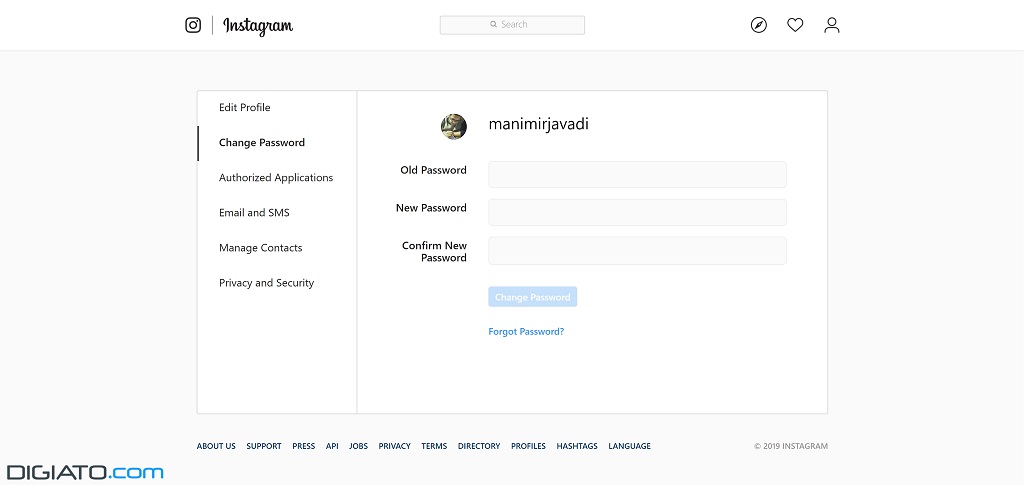
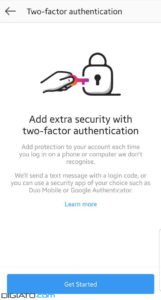
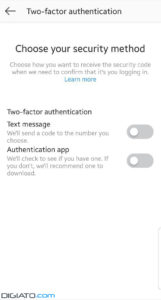
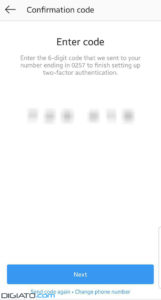








Monday, 28 April , 2025